అసమ్మతి వాల్యూమ్ పరిష్కరించడానికి 3 మార్గాలు పనిచేయడం లేదు (09.15.25)
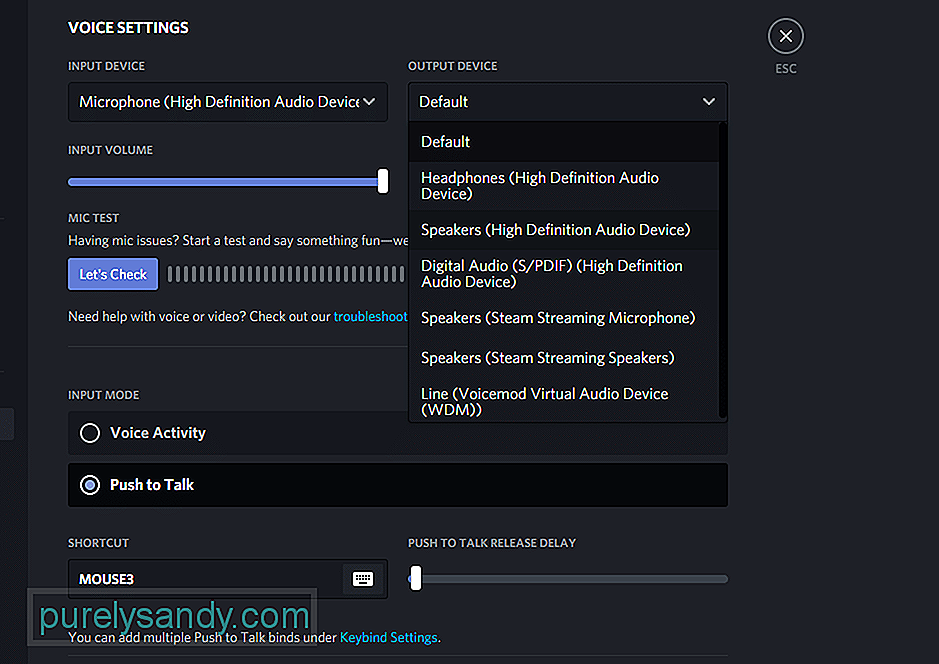 డిస్కార్డ్ వాల్యూమ్ పనిచేయడం లేదు
డిస్కార్డ్ వాల్యూమ్ పనిచేయడం లేదు డిస్కార్డ్ అనేది ప్రపంచం నలుమూలల నుండి వచ్చిన ఆటగాళ్లను ఒకదానితో ఒకటి కనెక్ట్ చేయడానికి అనుమతించే ఒక ప్రసిద్ధ అనువర్తనం. ఇది ఇటీవల విడుదల చేయబడింది. విడుదలైన తర్వాత, వాయిస్ చాట్ అనువర్తనం తక్షణమే పోటీని చేపట్టింది. ఇది ఇప్పుడు గేమర్లలో ఉపయోగించబడే అత్యంత ప్రసిద్ధ వాయిస్ చాట్ అప్లికేషన్.
అసమ్మతిని ఉపయోగించి, ఆటగాళ్ళు ఒకరితో ఒకరు సులభంగా సంభాషించవచ్చు. ఆటలు ఆడుతున్నప్పుడు, వారు తమ స్క్రీన్లను మరియు గేమ్ప్లే ఫుటేజీని కూడా పంచుకోవచ్చు. విభిన్న ఆదేశాలను నిర్వహించడానికి మీరు వాటిని ఉపయోగించగల బాట్ల లక్షణాన్ని కూడా డిస్కార్డ్ ఉపయోగిస్తుంది. ఉదాహరణకు, ఇంటర్నెట్ నుండి పాటను శోధించడానికి మీరు బోట్ను ఆదేశించవచ్చు. నిపుణుడు (ఉడెమీ)
వినియోగదారులు వారి అసమ్మతితో సమస్యలను ఎదుర్కొంటున్నట్లు మాకు పలు ఫిర్యాదులు వచ్చాయి. వారి సమస్య ఏమిటంటే వారు తమ స్నేహితులను లేదా ఇతర బాట్లను డిస్కార్డ్లో వినలేరు. కొంతమంది వినియోగదారులు తమ స్నేహితులు కూడా వాటిని సరిగ్గా వినలేరని నివేదించారు.
మీరు కూడా ఇలాంటి సమస్యలను ఎదుర్కొంటున్న వినియోగదారులలో ఒకరు అయితే, మీరు కొన్ని ట్రబుల్షూటింగ్ చేయవలసి ఉంటుంది. ఈ ఆర్టికల్ ద్వారా, డిస్కార్డ్ వాల్యూమ్ పనిచేయకుండా మీరు ఎలా సులభంగా పరిష్కరించగలరనే దానిపై మేము అనేక మార్గాలను జాబితా చేస్తాము. కాబట్టి, ఇంకే సమయాన్ని వృథా చేయకుండా, ప్రారంభిద్దాం! . అదే జరిగితే, మీరు డిస్కార్డ్లో ఏమీ వినలేకపోవచ్చు. డిస్కార్డ్ యొక్క సెట్టింగుల ద్వారా మీరు దీన్ని సులభంగా పరిష్కరించవచ్చు.
స్క్రీన్ దిగువ ఎడమవైపు ఉన్న గేర్ చిహ్నంపై క్లిక్ చేయండి. వాయిస్ కింద & amp; వీడియో టాబ్, మీరు డిస్కార్డ్లో ఎంచుకున్న అవుట్పుట్ పరికరాన్ని చూడగలుగుతారు. ఇది మీ హెడ్సెట్ను అవుట్పుట్ పరికరంగా జాబితా చేయకపోతే, అవుట్పుట్ పరికరాన్ని సరైన పరికరానికి మార్చండి.
ఒకటి డిస్కార్డ్లో మీరు ఎవరినీ వినలేకపోవడానికి సాధారణ కారణం మీరు ప్రస్తుతం చెవిటివారు కాబట్టి. దీన్ని తనిఖీ చేయడానికి, విండో దిగువ ఎడమవైపున హెడ్సెట్ మరియు మైక్ ఐకాన్పై ఎరుపు గీత లేదని నిర్ధారించుకోండి. అక్కడ ఉంటే, మీరు దాన్ని సెట్ చేసిన కీని నొక్కడం ద్వారా మీరు చెవిటివాడిని చేయవలసి ఉంటుంది. చిహ్నంపై క్లిక్ చేయడం ద్వారా మీరు చెవిటి లేదా అన్మ్యూట్ చేయవచ్చు.
మీరు నిర్ధారించుకోవలసిన మరో విషయం ఏమిటంటే, వాయిస్ ఛానెల్లో మాట్లాడటానికి లేదా వినడానికి మీకు అనుమతి ఉంది. . మీరు లేకపోతే, మీకు అనుమతి ఇవ్వడానికి మీరు సర్వర్ యొక్క నిర్వాహకుడిని లేదా మోడ్ను అడగాలి.
అలాగే, వాయిస్ ఛానెల్లో వ్యక్తి లేదా బోట్ మ్యూట్ చేయబడలేదని నిర్ధారించుకోండి. వాటిపై కుడి క్లిక్ చేయడం ద్వారా మీరు దీన్ని సులభంగా తనిఖీ చేయవచ్చు.
బాటమ్ లైన్
మీ వాల్యూమ్ డిస్కార్డ్లో పనిచేయలేదా? ఈ వ్యాసంలో పేర్కొన్న దశలను అనుసరించడం ద్వారా, మీరు మంచి కోసం సమస్యను సులభంగా పరిష్కరించవచ్చు.
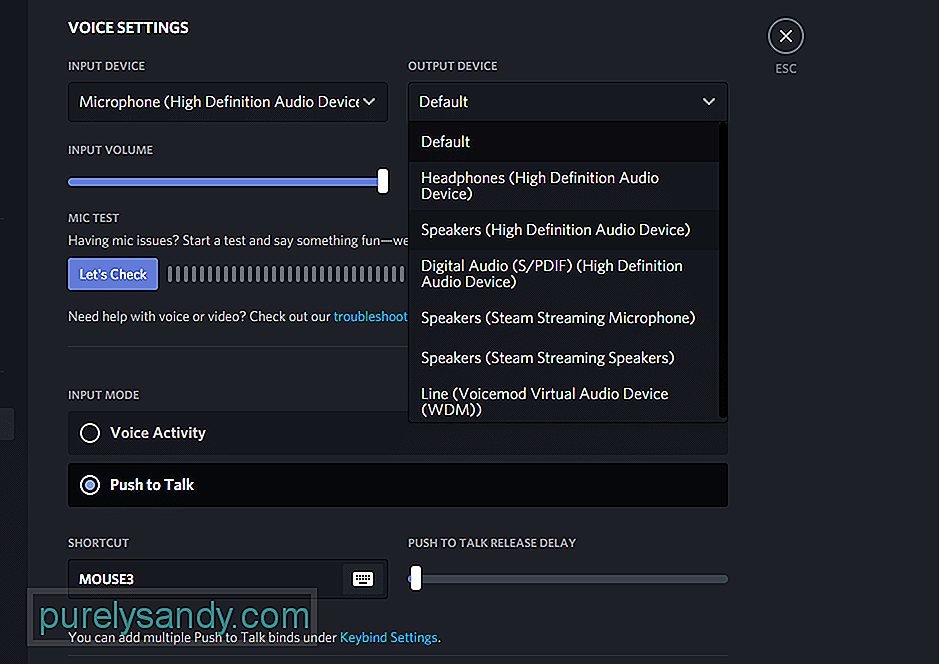
YouTube వీడియో: అసమ్మతి వాల్యూమ్ పరిష్కరించడానికి 3 మార్గాలు పనిచేయడం లేదు
09, 2025

